ブログのプロフィール写真を簡単に設定するためにプラグイン「WP User Avatar」をインストールしているという人も多いかと思います。
でも、最近「WP User Avatar」の名前が「ProfilePress」に変わり、設定できる項目が増えたんです。

ProfilePressの設定画面を見ても、すぐには何のプラグインかわからず。調べてみると、「WP User Avatar」から「ProfilePress」への名前の変更でした。

ProfilePressは何に使うプラグイン?その利用法
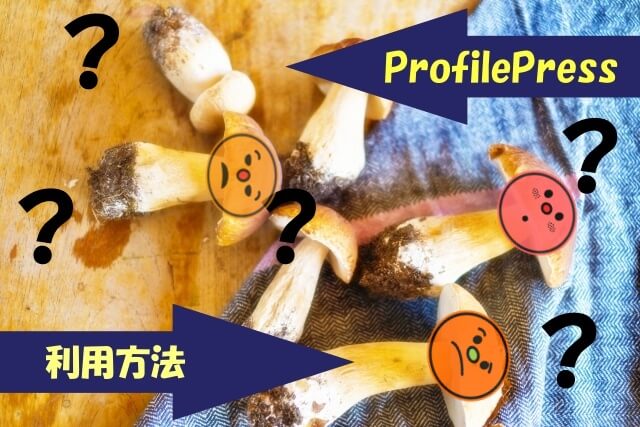
「WP User Avatar」から名前が変わったプラグインの「ProfilePress」は、設定をみるといろいろなところが変わっています。

設定項目だけを見るとよくわからないかと思うのですが、「ProfilePress」の公式ページをみると何のプラグインなのかが見えてきました。
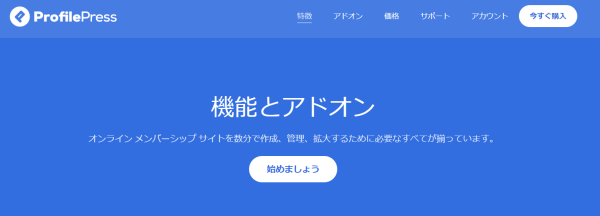
プラグイン「ProfilePress」は、限定した人しかログインできない会員サイトを作ることができるプラグインのようです。
「ProfilePress」では、ワードプレスのサイトに、ダッシュボードからログインするのではなく、表示されたサイト画面(フロントエンド)からその会員サイトの会員がログインできるようにすることができます。
また、会員自身が自分でパスワードを設定できたり、プロフィールを作って会員同士でお互いを探すことも可能になるようです。
なので「ProfilePress」は、さまざまなユーザーのログインを管理できる会員サイトを作るために必要なプラグインと言えます。
※英語の公式ページの翻訳から解読したことなので、少し違っている表現があるかもしれません。
詳細は公式ページでご確認ください。>>> 「ProfilePress」の公式ページ
ブログのプロフィール写真を簡単に設定するためにプラグイン「WP User Avatar」を使っていた人がほとんどだと思うので、突然の大幅リニューアルに驚きですよね。
でも大丈夫です。設定を触らなければ、今まで通りプロフィール写真の設定は機能してくれるので、そのままにしておけばOKです。
ただ、1点だけ注意点があります。

ProfilePressプラグインで設定できる項目

会員サイトを作る時にユーザーを制限することができるプラグイン「ProfilePress」ですが、どんな設定ができるのか?設定できる項目も確認しておきましょう。
ProfilePressの設定項目
- General(一般)
- Profail&CoverPhoto(プロフィール写真)
- Email(メール)
- AdminBarDashboard(管理バーとダッシュボード)
- Tools(ツール)
- PremiumAddons(アドオン)
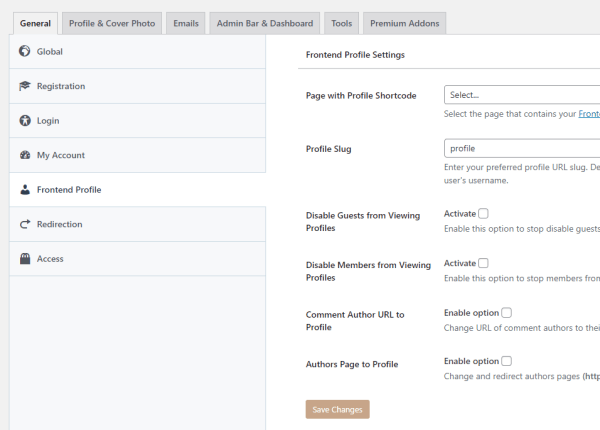
General(一般)では、以下のように一通りの設定ができます。
- Grobal:全体的な設定ができ、パスワードリセットページやログインページ、登録ページをどのページを表示させるか選ぶことができます。
- Registration:ユーザーの登録後の自動ログインを可能にするかどうかの設定ができます。
- Login:ユーザーがログインする時に何でログインできるかを設定できます。
- MyAccount:自分のアカウントの設定画面です。
- FrontedProfile:フロントエンドの(サイトの表示画面)プロフィール画面の設定ができます。
- Redirection:ユーザーがログアウトしたり、ログインしたり、パスワードのリセットに成功した時に表示されるページを設定できます。
- Access:グローバルサイトに誰がアクセスできるかを設定できます。
General(一般)以外の項目では、ユーザーのプロフィール写真のサイズや登録したときに送信されるメールの設定などができるようです。
PremiumAddons(アドオン)は、有料の機能の追加の案内です。

ProfilePressプラグインの設定での注意点

「WP User Avatar」から「ProfilePress」に名前が変わっても、ブログのプロフィール写真はそのまま表示されます。
でも、1点だけ注意点があるんです。
注意点
「ProfilePress」のGeneral(一般)設定の、FrontedProfile(フロントエンドプロファイル)で、Profile Slug(プロファイルスラッグ)が「profile」になっていると、もともと作ってあったブログ自体のプロフィールページの表示がリダイレクトして別のページに飛んでしまうようなんです。
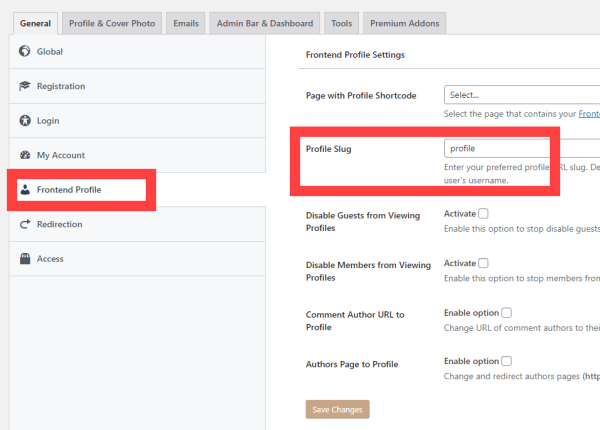
スラッグとは…?
happynoco.com/prof/ の「prof」の部分です。
記事を投稿するときにパーマリンクとして設定するところです。
私自身のプロフィールページのスラッグは、「prof」だったので、そのような不具合は起こらなかったのですが、多くの方がプロフィールページを「profile」で作っていると思うので、この点は注意が必要です。
もしこの不具合が起こってしまった場合に対処する方法は2つ。
- Profile Slugを「prof」などに変える
- 元々あった自分のプロフィールページのスラッグを「prof」などに変える
2の方法は、私自身はもともとが「prof」であり確認しているので、これで対応できるはずです。
また、1の方法も、私の状況の逆をすればよいはずなので、理論上はこれで対応できるはずです。
ただ、1の方法だとURLを変えることになるので、元のページを削除してGoogleがクロールした時にエラーが出ないようにする必要があります。

まとめ
ProfilePressプラグインは、旧「WP User Avatar」の名前が変更されたものですが、名前だけでなく、その内容もかなりガラッと変わっており、設定をみると「え!!」とビックリしますよね。
いったいこのProfilePressというプラグインは、何ができるプラグインなのかというと、「会員サイトを作り、その会員のログインを管理するプラグイン」のようでした。
また、会員サイトでの、各会員ページを作ることにも利用できるようです。
ProfilePressの設定は、その前身である「WP User Avatar」とは全く変わっていて、会員サイトを作るための機能が中心となったもので、細かいところまで設定できるようす。
「WP User Avatar」をブログのアイコン設定のためだけに使っていた人にとっては、すぐには利用しない機能ばかりですが、特に新たな設定をいじったりしなくても、今まで通りブログのアイコン設定は継続されます。
ただ、このProfilePressプラグインの設定で注意点が1つ。
General(一般)設定の部分で、FrontedProfile(フロントエンドプロファイル)のところの、Profile Slug(プロファイルスラッグ)が「profile」になっていると、もともと作っていた自分のプロフィールページが上手く表示されなくなる場合があるようです。
もし、自分のプロフィールページでこの不具合が起こってしまっていたら、ProfilePressプラグインの設定を確認して、スラッグの修正を試してみてください。

